ホームページ >コンピューターのチュートリアル >コンピュータ知識 >Windows 11 でアカウント名を変更できない場合はどうすればよいですか?
Windows 11 でアカウント名を変更できない場合はどうすればよいですか?
- WBOYWBOYWBOYWBOYWBOYWBOYWBOYWBOYWBOYWBOYWBOYWBOYWB転載
- 2024-01-31 09:27:162267ブラウズ
win11でアカウント名を変更できないのはなぜですか?アカウント名は、システムにログインするために使用するアカウント名です。多くのユーザーはユーザー名を変更したいと思っていますが、変更できないことがわかります。それでは何が起こっているのでしょうか?次に、このサイトでは、Win11 管理者名が変更できない問題の分析をユーザーに丁寧に紹介しましょう。
#win11 でアカウント名を変更できない場合はどうすればよいですか?
方法 1:
1. ショートカット キー Win R を使用して実行ボックスを開き、「gpedit.msc」と入力して Enter キーを押し、グループ ポリシー エディターを開きます。
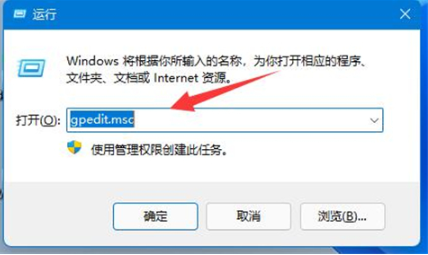
2. [グループ ポリシー エディター] ウィンドウで、[コンピューターの構成] - [Windows の設定] - [セキュリティの設定] - [ローカル ポリシー] - [セキュリティ オプション] をクリックします。
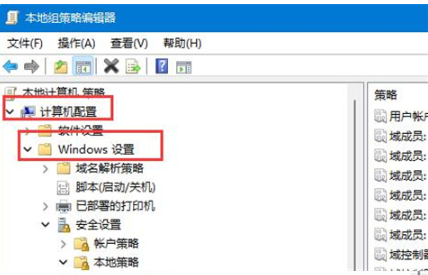
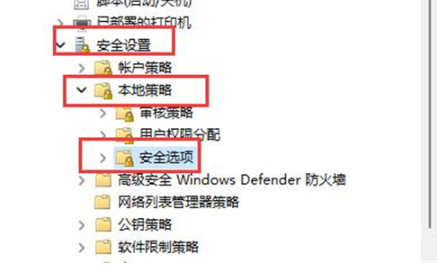
3. 右側のウィンドウでアカウントを見つけます。システム管理者アカウントの名前を変更し、ダブルクリックして開きます。
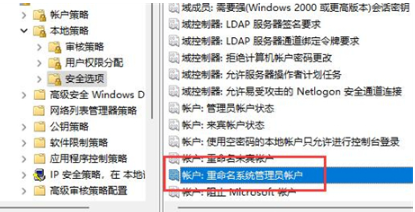
4. ポップアップ ウィンドウでアカウントのユーザー名を変更できます。
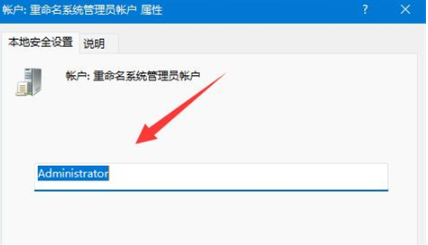
方法 2:
1. 設定を開く: 画面の右下隅にある通知アイコンをクリックし、ポップアップ メニューの [すべての設定] アイコンをクリックします。をクリックして、Windows 11 設定ウィンドウに入ります。
2. [アカウント] タブを開きます。設定ウィンドウで、左側のナビゲーション バーの [アカウント] タブをクリックします。
3. 情報設定を開きます: [アカウント] タブで、左側のナビゲーション バーにある [あなたの情報] オプションを選択し、ログイン ID の下にある [Microsoft アカウントの管理] リンクをクリックします。
4. アカウント名を変更します。 Microsoft アカウント ページで、[個人情報] タブを選択し、プロファイル内で変更するアカウント名を見つけてクリックします。ポップアップ ダイアログ ボックスに新しい名前を入力し、[保存] ボタンをクリックします。
コンピュータがドメインに接続されている場合、または管理者アカウントを使用している場合は、アカウント名を直接変更できない場合があることに注意してください。この時点で、管理者権限でログインし、希望する名前で新しいユーザー アカウントを再作成し、そのアカウントを管理者アカウントとして構成することをお勧めします。さらに、アカウント名を変更した後、変更の効果を確認するためにコンピュータを再起動する必要がある場合があります。
以上がWindows 11 でアカウント名を変更できない場合はどうすればよいですか?の詳細内容です。詳細については、PHP 中国語 Web サイトの他の関連記事を参照してください。

